Microsoft System Center Service Manager — Часть 4. Первоначальное использование продукта
на информационный бюллетень WindowsNetworking.com, посвященный обновлению статей в режиме реального времени
В первых трех частях этой серии вы узнали о предварительных требованиях, шагах по установке и начальной настройке, связанных с новейшей записью Microsoft в линейке System Center: Microsoft System Center Service Manager. Как новейшая новинка в линейке System Center, Service Desk заполняет нишу конечных пользователей в линейке управления компании. В этой статье вы перейдете от более скрытых элементов, связанных с Service Manager, к первоначальному фактическому использованию продукта. В частности, вы узнаете об этапах настройки, которые необходимо выполнить, чтобы начать использовать систему Service Manager, включая параметры настроек, связанные с пользователями, проблемами, инцидентами, действиями, запросами на изменение и хранением данных.
Терминология
Вы можете сказать, что массивные фреймворки сложны, когда для их реализации требуются тысячи страниц литературы и группы консультантов. Библиотека инфраструктуры информационных технологий (ITIL) является примером одной из таких структур. Основываясь на ITIL, Microsoft Operations Framework (MOF) имеет следующие определения:
- Инцидент. На языке ITIL инцидент определяется как любое событие, которое приводит к любому сбою в инфраструктуре. В некоторых случаях инцидент может быть симптомом более серьезной проблемы. Примером инцидента может быть отказ сетевого коммутатора или выход из строя ПК.
- Проблема. Проблемы возникают в результате идентификации инцидента в среде. Проблема вступает в игру, когда инцидент не может быть решен или когда группа инцидентов начинает указывать на некоторую общую первопричину, которую необходимо решить. Например, если один и тот же пользователь продолжает звонить с сообщением о сбое ПК, а перезагрузка решает проблему, это свидетельствует о более серьезной проблеме, которую необходимо решить.
- Запрос на изменение. Любая модификация — добавление, изменение, удаление — чего-либо в отношении или из поддерживаемых в настоящее время и базовых элементов инфраструктуры, таких как настольные компьютеры, сетевые компоненты, настройки приложений или программы.
- Мероприятия. Действие — это единица работы, которая выполняется как часть управления проблемой, разрешения инцидента или выполнения запроса на изменение или любого другого рабочего элемента.
Настройка параметров инцидента
Принимая во внимание, что инциденты будут наиболее частым элементом, которым занимается служба поддержки, мы начнем с обсуждения некоторых параметров конфигурации, которые у вас есть в отношении инцидентов. Эти параметры настраиваются в разделе «Администрирование» > «Настройки» > «Настройки инцидента». Выберите «Настройки инцидента» и на панели «Задачи» в правой части экрана нажмите «Свойства». Откроется окно настроек инцидента.
На вкладке «Общие» окна «Параметры инцидента», показанного на рис. 1, укажите для Service Manager префикс, который будет использоваться при возникновении новых инцидентов. Когда пользователи сообщают об инцидентах в службу поддержки, чем больше подробностей, тем лучше. Таким образом, пользователи могут быть склонны прикреплять файлы к отчету об инциденте, чтобы помочь определить масштаб инцидента. Также на вкладке Общие укажите максимальное количество файлов, а также максимальный размер файлов, которые можно прикрепить к отчету об инциденте. Наконец, выберите группу поддержки по умолчанию, которой назначаются входящие инциденты.
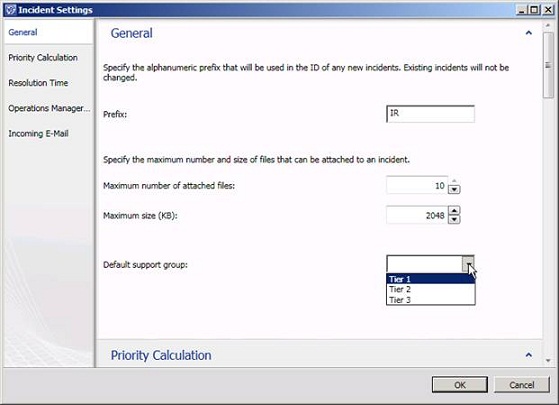
Рисунок 1: Общие настройки инцидента
Когда вы нажмете на опцию «Расчет приоритета» в окне «Настройки инцидента», вы получите экран, показанный на рисунке 2. На этом экране вы видите, что есть матрица, которая показывает срочность и влияние на графике. По умолчанию имеется девять раскрывающихся элементов, каждый из которых принимает значение от 1 до 9. По умолчанию в Service Manager 9 — это самый низкий приоритет, а 1 — самый высокий. Таким образом, инцидент с высокой срочностью и значительным воздействием будет приоритетом 1, в то время как инцидент с низким уровнем воздействия и срочности заслуживает 9-го приоритета. Эти расчеты приоритетов создаются на основе потребностей каждой отдельной организации.
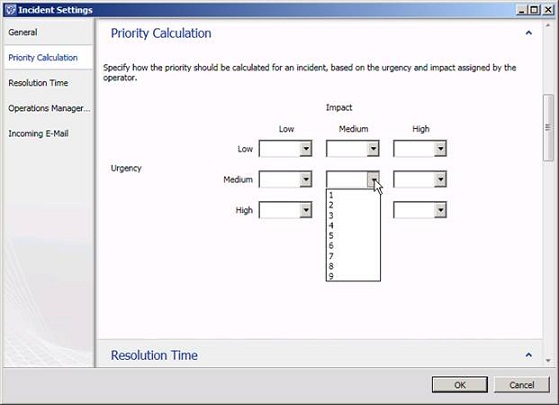
Рисунок 2: Расчет приоритета инцидента
Когда дело доходит до времени ответа службы поддержки, проблема с приоритетом 1, безусловно, требует более быстрого решения, чем проблема с приоритетом 9. На вкладке Время разрешения выберите целевое время разрешения для каждого уровня приоритета. Как вы можете видеть на рис. 3, вы можете связать каждый уровень приоритета с целевым временем разрешения. Например, для проблемы с приоритетом 1 (высокая срочность, высокая значимость) время решения может составлять 1 час, а проблемы с приоритетом 9 по умолчанию могут получить неделю, месяц или даже год. Убедитесь, что вы определяете реалистичное время разрешения.
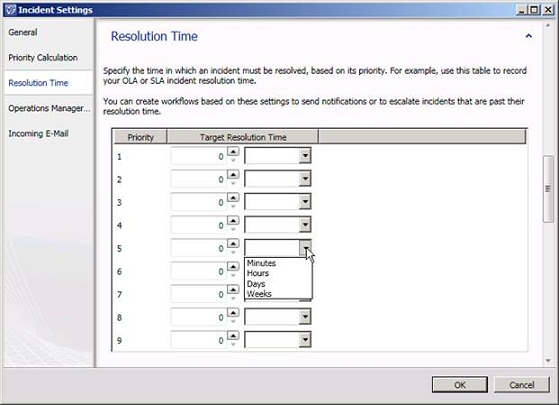
Рис. 3. Определение SLA разрешения для каждого уровня приоритета
Service Manager может интегрироваться как с Configuration Manager, так и с Operations Manager для создания полнофункциональной системы управления ИТ и мониторинга. Если вы используете System Center Operations Manager и хотите интегрировать его с Service Manager, укажите адрес URL-адреса веб-консоли на вкладке «Параметры инцидента», показанной на рис. 4.
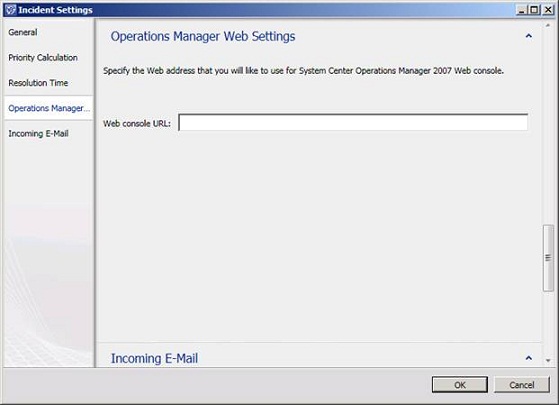
Рис. 4. Укажите URL-адрес веб-консоли Operations Manager
Наконец, если вы хотите, чтобы ваша установка Service Manager получала сообщения электронной почты, настройте параметры на вкладке Входящая электронная почта, указав расположения как для папки SMTP, так и для папки с ошибками. Кроме того, если вы хотите ограничить количество входящих сообщений, измените значение в поле рядом с Максимальное количество сообщений электронной почты для обработки за один раз.
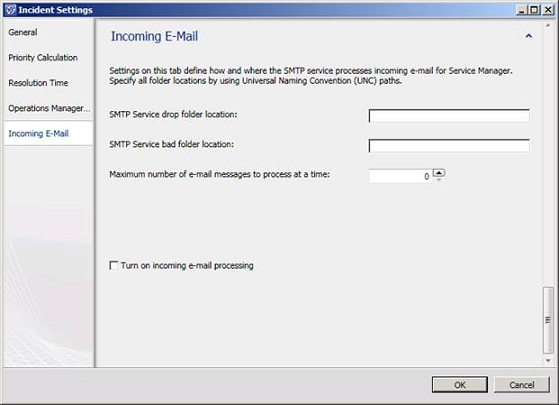
Рисунок 5: Настройка параметров входящей электронной почты
Вы, наверное, заметили, что все отображаемое было по умолчанию — пробелы и количество параметров срочности и воздействия по умолчанию. Вы можете добавить дополнительные уровни воздействия и срочности, если хотите. Перейдите к элементу навигации «Библиотека» и выберите «Списки». В списке списков вы увидите варианты воздействия и срочности (рис. 6). Дважды щелкните один из списков, чтобы открыть страницу свойств для этого списка. На странице «Свойства списка» нажмите кнопку «Добавить элемент», чтобы добавить в список новый элемент. Вам будет предложено выбрать пакет управления, в котором будут храниться обновления. Вы можете сохранить их в незапечатанном пакете управления по умолчанию или создать новый пакет управления только для внесения изменений. Вам следует избегать использования пакета управления по умолчанию для таких изменений, когда это возможно, и выбрать вместо этого создание нового пакета управления, нажав кнопку «Создать» на запрашиваемом экране (рис. 7).
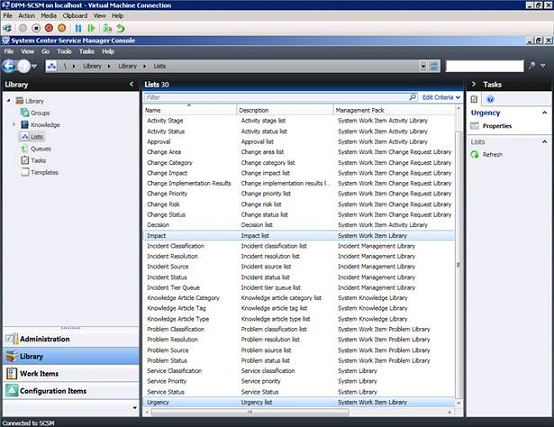
Рисунок 6: Элементы списка библиотеки
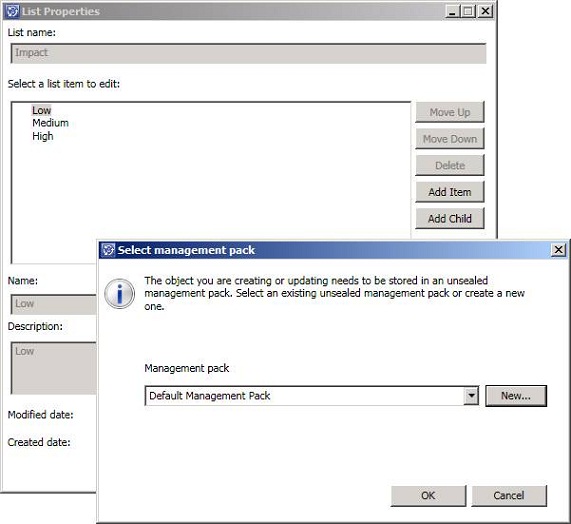
Рисунок 7: Выберите пакет управления
На рис. 8 вы увидите, что я нажал кнопку «Создать» и создаю новый пакет управления под названием «Настройки». Я предоставил имя для пакета управления, а также описание.
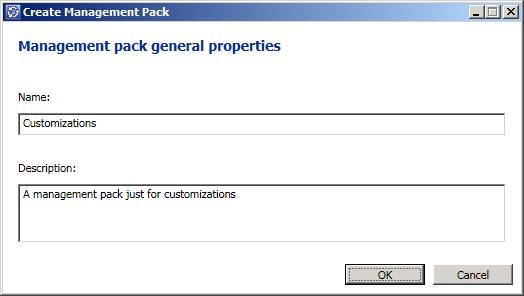
Рисунок 8: Создание нового пакета управления
Создав новый пакет управления, вы можете добавить в список новые элементы. На рис. 9 вы увидите, что я добавил в список два новых элемента — Low/Medium и Medium/High. Теперь, если я вернусь на страницу «Настройки инцидента», я увижу параметры приоритета, показанные на рис. 10. В качестве примечания вы увидите, что для новых параметров не назначены приоритеты. Вы должны установить их после создания новых элементов списка.
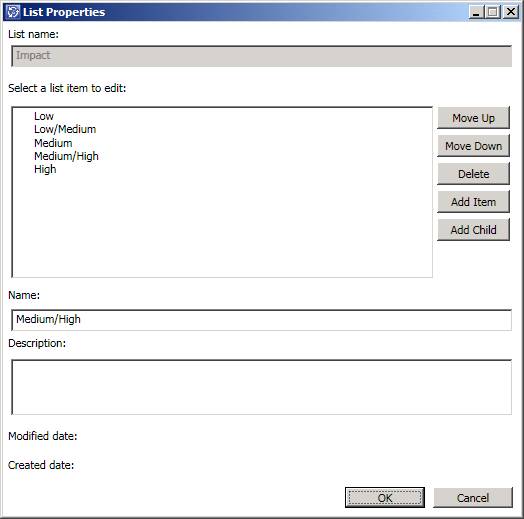
Рисунок 9: Добавлены новые параметры списка
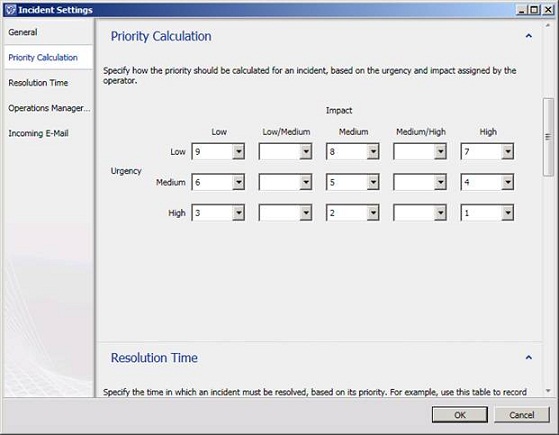
Рисунок 10: Новая матрица приоритетов
Настройка параметров проблемы
Ранее вы узнали о различиях между инцидентами и проблемами, а также узнали, что в вашей организации должно быть меньше проблем, чем инцидентов. На рис. 11 вы увидите параметры, доступные для настройки записей о проблемах. Как и в случае с инцидентами, записи о проблемах получают префикс, который по умолчанию равен «PR». В разделе «Приоритет» вы увидите, что новые элементы срочности и влияния, которые мы создали ранее, попали на страницу проблем.
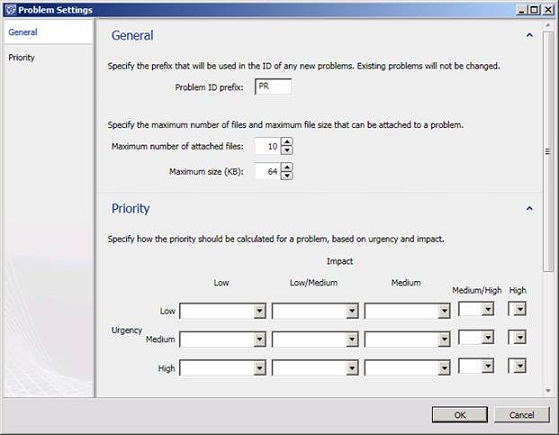
Рисунок 11: Конфигурация параметров проблемы
Настройка параметров изменения
Изменения, вносимые в вашу инфраструктуру, записываются с помощью запросов на изменение в Service Manager с префиксом по умолчанию CR, как показано на рис. 12. Запросы на изменение могут включать файлы, документирующие изменение. На странице «Параметры запроса на изменение» вы можете указать, сколько файлов можно прикрепить, а также размер этих файлов.
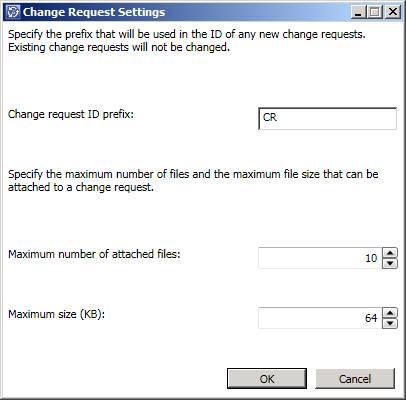
Рисунок 12: Настройте параметры запроса на изменение
Настройка параметров активности
Каждый раз, когда технический специалист работает над проблемой, инцидентом или запросом на изменение, эта деятельность должна быть зарегистрирована, чтобы была четкая запись о деятельности, которую можно было бы отследить для дальнейшего использования, если это необходимо. Если вы перейдете в область «Настройки активности» (рис. 13), у вас будет место, где вы сможете решить, какие префиксы использовать для различных видов регистрации активности. Есть три префикса действий для настройки:
- Префикс активности. Префикс по умолчанию — AC.
- Префикс ручного действия. Префикс по умолчанию — МА.
- Просмотрите префикс действия. Префикс по умолчанию — РА. Этот префикс будет использоваться при просмотре действий.
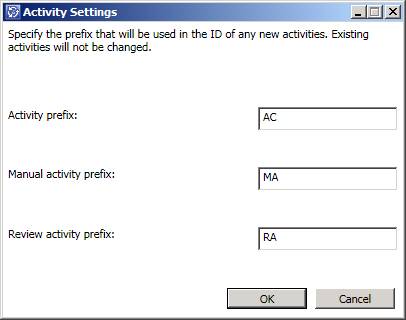
Рисунок 13: Настройка параметров запроса активности
Настройка уведомлений по электронной почте
Перейдите в раздел «Администрирование» > «Уведомления» > «Каналы» и выберите «Канал уведомлений по электронной почте». Затем на панели «Задачи» выберите параметр «Настроить». Ваша первая задача — установить флажок «Включить уведомления по электронной почте». Затем нажмите кнопку «Добавить», чтобы открыть окно «Добавить SMTP-сервер». Укажите полное доменное имя для вашего SMTP-сервера, номер порта и метод аутентификации. Если вы выбрали анонимную аутентификацию, обязательно настройте почтовый сервер для ретрансляции из системы Service Manager. Если вы используете несколько SMTP-серверов, используйте кнопки «Вверх» и «Вниз», чтобы изменить порядок, в котором будут использоваться SMTP-серверы. На рис. 14 показано больше.
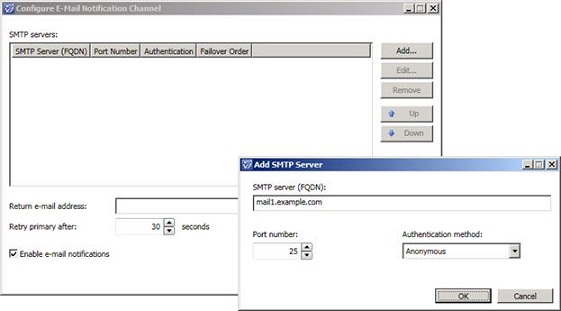
Рисунок 14: Настройка канала уведомлений по электронной почте
Управление классификациями инцидентов
Service Manager поставляется с рядом классификаций инцидентов по умолчанию, включая проблемы с сетью, проблемы с программным обеспечением, проблемы с электронной почтой и многое другое. Ожидается, что вы измените список классификаций инцидентов по умолчанию в соответствии с потребностями вашей организации. Для этого перейдите в библиотеку, выберите «Списки» и выберите «Классификация инцидентов». На панели «Задачи» выберите параметр «Свойства». Используйте кнопку «Добавить элемент», чтобы добавить новые элементы в список. Вы также можете удалить существующие элементы, выбрав этот элемент и нажав кнопку Удалить.
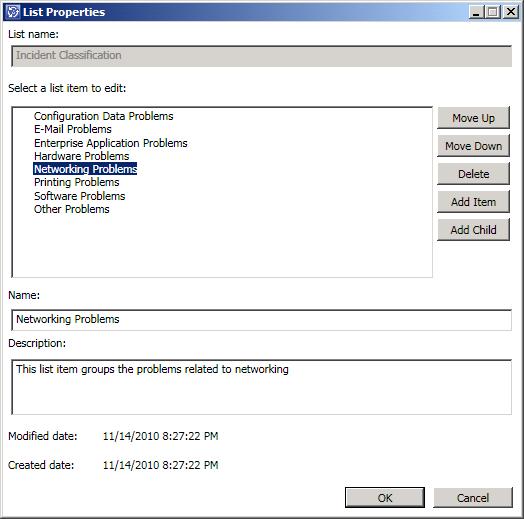
Рисунок 15
Создание инцидента
Имея некоторую базовую информацию, давайте создадим пример инцидента с помощью консоли Service Manager и посмотрим, что произойдет. Перейдите в область навигации «Рабочие элементы» и выберите «Рабочие элементы» > «Управление инцидентами». На панели «Задачи» нажмите «Создать инцидент». Откроется страница, подобная показанной на рис. 16.

Рисунок 16: Форма создания нового инцидента
На странице, показанной на рисунке 16,
- Пострадавший пользователь. Я выбрал затронутого пользователя, нажав кнопку «…» справа от поля Затронутый пользователь.
- Название Описание. В полях заголовка и описания я ввел соответствующую информацию.
- Категория классификации. Используйте стрелку раскрывающегося списка в правой части поля и выберите соответствующую категорию.
- Источник. Есть много способов вызвать новый инцидент в Service Manager. В этом случае я использовал консоль, чтобы добавить новый инцидент. Другие варианты включают электронную почту, телефон, портал самообслуживания и Operations Manager.
- Влияние. Какое влияние имеет этот инцидент?
- Срочность. В чем срочность разрешения инцидента?
- Приоритет. Вы не можете изменить приоритет здесь, так как это функция матрицы, которую мы обсуждали ранее. Это взято из этой матрицы.
- Группа поддержки. К какой группе относится данное происшествие.
- Назначено. Имя конкретного лица, обрабатывающего запрос.
Резюме
В этой части серии вы узнали, как начать использовать Service Manager для записи инцидентов, и узнали, какое влияние ваши изменения конфигурации оказывают на процесс.
на информационный бюллетень WindowsNetworking.com, посвященный обновлению статей в режиме реального времени